App para compartilhamento instantâneo de fotos Snapchat tornou-se conhecido devido ao seu conjunto distinto de filtros e lentes.
Filtros como o Snapchat foram adotados por outros aplicativos, como o Instagram, mas não se comparam ao original.
No entanto, você veio ao lugar certo se não conseguiu utilizar os filtros do Snapchat devido a dificuldades técnicas.
Compilamos uma pequena lista de etapas de solução de problemas que podem ser usadas para corrigir o problema de não funcionamento dos filtros do Snapchat em dispositivos Android ou iOS. Sem mais delongas, portanto, vamos começar.
Filtros do Snapchat que não funcionam no celular: as 7 principais maneiras de corrigir
Aqui estão algumas das melhores maneiras de corrigir esse problema:
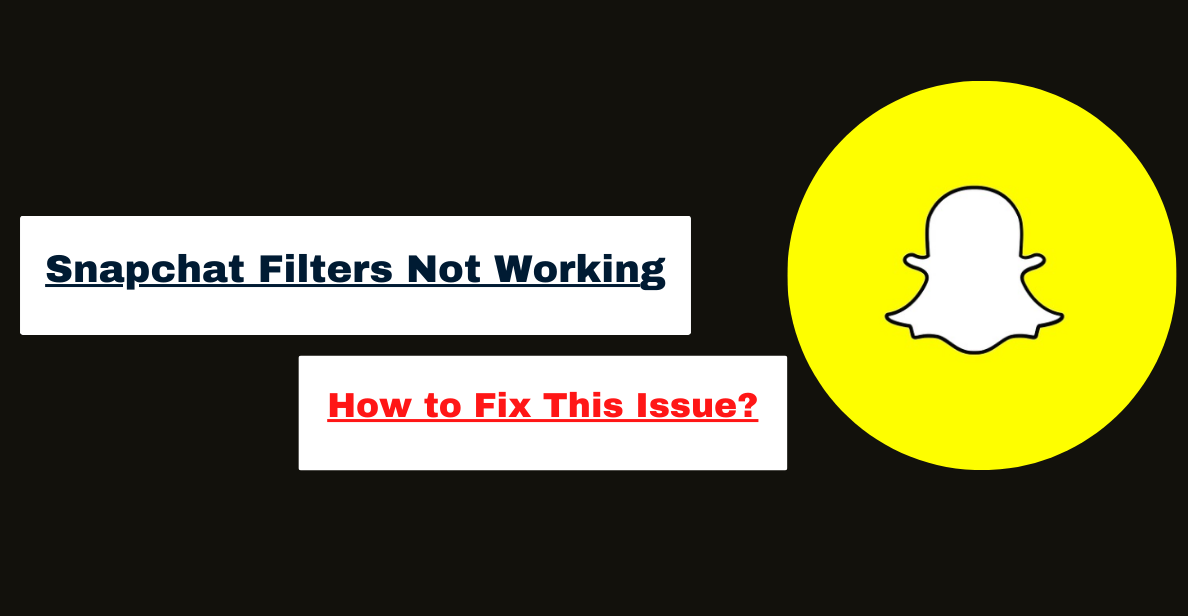
1. Verifique sua conexão com a Web
Pode parecer bobo, mas verificar se o seu telefone pode se conectar à internet deve ser o primeiro passo.
Como o Snapchat atualiza constantemente seus filtros e lentes por meio do download do servidor, uma conexão de rede instável ou inadequada pode fazer com que o aplicativo falhe.
Você pode verificar a qualidade da sua conexão com a Internet usando um aplicativo de teste de velocidade em seu telefone. Caso contrário, se você tiver a opção, tente usar uma rede diferente para acessar a web.
2. Ative os Serviços de Localização
O Snapchat inclui filtros estáticos que se aplicam às fotos e vídeos de todos e efeitos dinâmicos específicos do local, geofiltros apelidados, que mudam dependendo de onde você está quando tira a foto ou o vídeo.
Você precisará ativar os serviços de localização em seu telefone se quiser usá-los. Dê uma olhada neste artigo para obter instruções.
- Android
1. Para acessar os serviços de localização do seu dispositivo, abra o menu Configurações e escolha Localização. Em seguida, ative o botão Usar local.
2. Uma vez lá, clique no botão de alternância ao lado de "Melhorar a precisão do local" para que o Google busque continuamente os locais mais precisos.
- iOS
1. Para ativar os Serviços de Localização, selecione o menu Privacidade em Configurações do seu iPhone.
2. Coloque o interruptor dos Serviços de Localização na posição “ligado”.
3. Talvez o filtro ou lente que você precisa não seja vendido em sua área.
3. Conceder as autorizações necessárias
O Snapchat, como a maioria dos outros, precisa de acesso ao armazenamento, internet e câmera do seu telefone. Os filtros do Snapchat podem não funcionar se uma ou mais das permissões necessárias forem desativadas.
Se você possui um Android ou iPhone, continue lendo para descobrir como fornecer ao Snapchat os direitos necessários.
- Android
1. Para acessar as informações do aplicativo Snapchat, pressione e segure seu ícone e escolha-o no menu resultante. Depois disso, você deve visitar a guia Permissões.
2. Dê ao programa acesso a tudo o que ele precisa para funcionar corretamente.
- iPhone
1. O menu Configurações deve ser acessado neste momento. É hora de você visitar o Snapchat.
2. Use as alternâncias em Permitir acesso do Snapchat para fornecer ao aplicativo acesso a tudo o que ele precisa.
4. Determine se o Snapchat está inativo
Um problema com o servidor do Snapchat é outra causa possível da incapacidade do aplicativo de baixar lentes e filtros. Essas interrupções no serviço ocorrem com bastante frequência para esses tipos de ofertas.
O Downdetector e outros aplicativos semelhantes de terceiros podem ajudá-lo a determinar se você está ou não sozinho com problemas. Você também pode monitorar a conta oficial do Twitter do Snapchat para notícias de interrupções de serviço.
5. Atualize o Snapchat
Esses problemas podem surgir se você estiver usando uma versão desatualizada do Snapchat. Consequentemente, você deve atualizar regularmente os programas em seu dispositivo móvel.
Essas atualizações não apenas reparam bugs críticos, mas também incluem novos recursos e aprimoramentos úteis. Uma possível solução para o problema dos filtros do Snapchat não funcionarem é atualizar para a versão mais recente do Snapchat.
Basta ir ao Google Play ou Apple App Store e procurar o aplicativo Snapchat. Tente instalar todas as atualizações disponíveis e veja se isso faz alguma diferença.
6. Reinstale o Snapchat
Você pode tentar reinstalar o Snapchat se ainda tiver problemas com os filtros após removê-los. Fazê-lo vai apagar todos os históricos de aplicativos do seu dispositivo.
7. Limpeza de cache do Snapchat
Snaps, filtros, adesivos e tudo mais são armazenados em cache no armazenamento do seu telefone até que você os acesse. Como resultado, o aplicativo não precisará baixar repetidamente os mesmos filtros.
Os dados de cache são úteis, mas podem ser danificados com o tempo, apesar das boas intenções. Se você quiser começar de novo com o Snapchat no seu Android ou iPhone, tente estas instruções.
Faça o programa Snapchat funcionar. Para acessar as preferências do Snapchat, toque no ícone do perfil do usuário e depois no símbolo de engrenagem.
Selecione a opção Limpar Cache em Ações da Conta. Selecione Continuar no pop-up.
Tente carregar memórias antigas novamente iniciando o programa do zero.
Links Rápidos:
- Ideias de sequência do Snapchat: fácil e interessante
- Como desativar a adição rápida no Snapchat?
- Como desativar o som da câmera no Snapchat?
- Como ocultar sua pontuação de snap no Snapchat?
Conclusão: os filtros do Snapchat não funcionam
Os filtros do Snapchat sempre foram um dos recursos mais populares do aplicativo, e é improvável que essa tendência mude tão cedo.
Esperamos que as opções mostradas acima tenham ajudado você a resolver o problema com os filtros do Snapchat não funcionando permanentemente e que agora você possa continuar trocando snaps com seus conhecidos.
